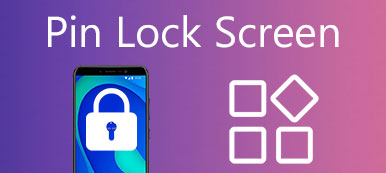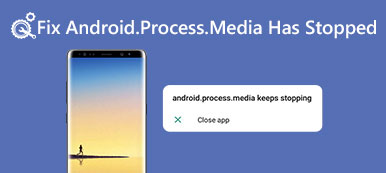Dnes lidé všechny své smartphony odevzdávají. Pravděpodobnost, že levý mikrotelefon za barem, restaurací nebo jiným místem je poměrně vysoký. Navíc existuje šanci, že telefon bude ukraden. První řádek ochrany proti úniku soukromí je vaše uzamčení obrazovky. Většina lidí si jednoduše nastaví jednoduchý PIN kód nebo model a bude ho používat několik let.

Ve skutečnosti máte v systému Android více nastavení zámku obrazovky, abyste zvýšili bezpečnost zařízení. Chcete zlepšit bezpečnostní opatření v zařízení Android? Vše, co musíte udělat, je strávit několik minut, než si přečtete tento příspěvek. V tomto příspěvku sdílíme úplný návod nastavení nastavení zámku.
- Část 1: Nastavení uzamčení obrazovky pro systém Android
- Část 2: Nejlepší aplikace 5 na zakázkovou obrazovku
Část 1: Nastavení zámku obrazovky pro Android
Jak již bylo zmíněno dříve, máte k dispozici více než jednu volbu pro uzamčení obrazovky. A nabízejí různé úrovně bezpečnosti. Postupujte podle následujících pokynů a proveďte správné nastavení obrazovky pro systém Android.
Krok 1: Odemkněte telefon Android, otevřete v zásuvce aplikace aplikaci „Nastavení“, přejděte do části „Zabezpečení“> „Zámek obrazovky“, zobrazí se všechny dostupné možnosti.
Krok 2: Obecně lze říci, že „Snímek“, „Heslo“, „PIN“ a „Vzor“ jsou k dispozici pro většinu telefonů Android. Android Ice Cream Sandwich a výše vybavené funkce „Face Unlock“ a Android N umožňují nastavit „Smart Lock“ pro důvěryhodná zařízení, například pro odemknutí telefonu v autě. A nejnovější modely telefonů Android obsahují technologii zámku otisků prstů.

Důležité tipy nastavení uzamčení obrazovky:
1. Který zámek obrazovky je nejlepší nebo nejbezpečnější? Odpověď může být různá pro různé lidi. Slide je nejbezpečnější zámek obrazovky, který je téměř ekvivalentní bezbloku. Je těžké zjistit heslo a vzor. Z pravděpodobnosti je heslo bezpečnější než vzorec, například vzor 5 má maximální permutace 15,120, zatímco heslo 5 znaku nabízí 6 milionů možností.
2. A pokud používáte Android O / N / M / L, můžete skrýt důležité zprávy a oznámení z uzamčené obrazovky. To zabraňuje ostatním, aby četli vaše informace na uzamčené obrazovce.
3. Funkce Smart Lock je dostupná pro nejnovější systémy Android. Pro standardní odblokování standardního kódu můžete nastavit důvěryhodné polohy nebo propojené zařízení.
4. Z aplikace Android 4.4 je uživatelům povoleno přidat widgety na obrazovce uzamčení zobrazovat počasí, hodiny, plán, poznámky a další, aniž byste se dostali na domovskou obrazovku. Ale to také znamená, že všichni mohli vidět informace bez toho, aby vám hackli telefon.
5. Můžete změnit pozadí uzamčené obrazovky. Ale pokud chcete získat vlastní obrazovku uzamčení, jsou užitečné některé aplikace třetích stran.
6. Google Find My Device je nástupcem Správce zařízení Android. Jakmile do telefonu nainstalujete svůj účet Google, můžete zařízení snadno odemknout nebo odemknout.
Část 2: Aplikace Top 5 na zakázkovou obrazovku
V této části sdílíme nejlepších 5 nejlepších aplikací pro nastavení zakázané obrazovky na zařízeních Android.
Top 1: Obrazová obrazovka s uzamčením
Klady:
1. Vydáno společností Microsoft a zablokuje obrazovku Android podobnou Windows 10.
2. Získejte nové pozadí od společnosti Bing.
3. Zobrazte vyhledávací lištu, kameru, baterku a další nástroje na uzamčené obrazovce.
4. Deaktivujte nebo povolte jednotlivé funkce, jak chcete.
5. K dispozici v obchodě Google Play pro volný čas.
6. Optimalizováno pro běh na všech zařízeních Android od významných výrobců.
Nevýhody:
1. Vlastní možnosti jsou omezené ve srovnání s jinými vlastními aplikacemi uzamčení obrazovky.
2. Tato aplikace je vhodnější pro začátečníky, ale pokročilí uživatelé mohou považovat za nudné.
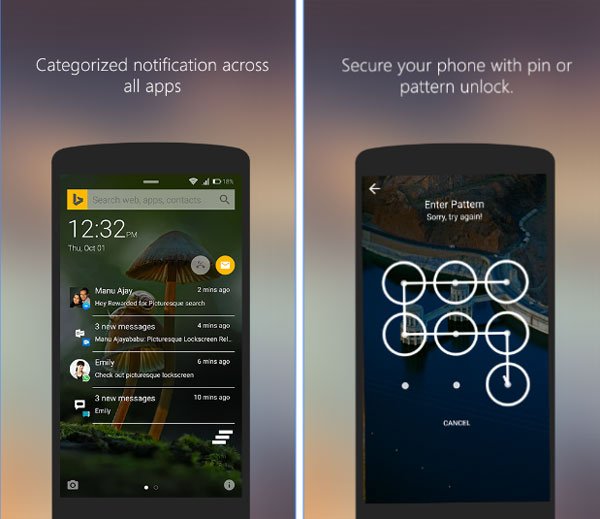
Top 2: Hi Locker
Klady:
1. Uzamkněte obrazovku starých verzí systému Android jako moderní systémy.
2. Nabídněte tři styly odemknutí, Classic, Lollipop a iOS.
3. Podpora nejnovější technologie odemykání obrazovky, jako je otisk prstu společnosti Samsung.
4. Změna, přidání nebo odstranění tapetu pro uzamčení obrazovky snadno.
5. Automatické vypnutí uzamčení obrazovky při připojení k určité síti Wi-Fi.
6. Zobrazte nebo skryjte nové zprávy, oznámení nebo jiné informace na uzamčené obrazovce.
Nevýhody:
1. Tato vlastní aplikace uzamčení obrazovky spotřebuje baterii, když je obrazovka uzamčena.
2. Přestože je v Google Play zdarma ke stažení, některé funkce je třeba zakoupit v aplikaci.
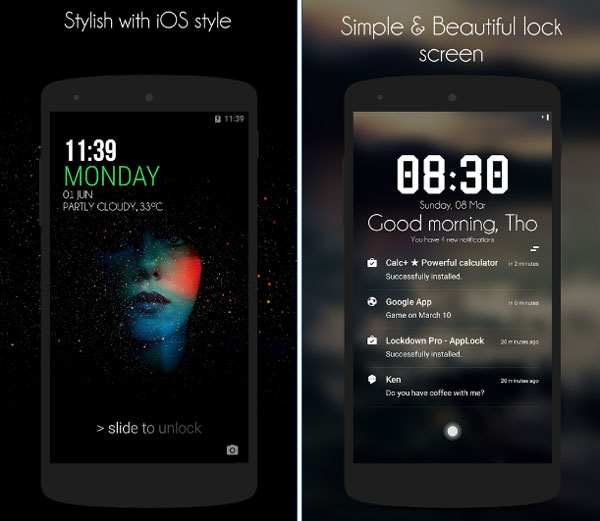
Horní 3: CM Locker
Klady:
1. Získejte HD tapetu a motivy pro přizpůsobení zámkové obrazovky zdarma.
2. Vzor podpory, obrazovka otisků prstů a Obrazovka uzamčení PIN zajišťuje.
3. Přidávejte zámek do aplikací, abyste zabránili ostatním v kontrole fotografií, videí, zpráv a kontaktů.
4. Fotografujte vetřelce a okamžitě je pošlete na váš e-mail.
5. Ušetřete životnost baterie a zvyšujte výkon v telefonu jedním klepnutím.
6. Všechny funkce jsou zdarma k použití.
Nevýhody:
1. Pro výměnu vlastního uzamčení obrazovky musíte zobrazit nepříjemné reklamy.
2. Některé funkce nejsou nutné.
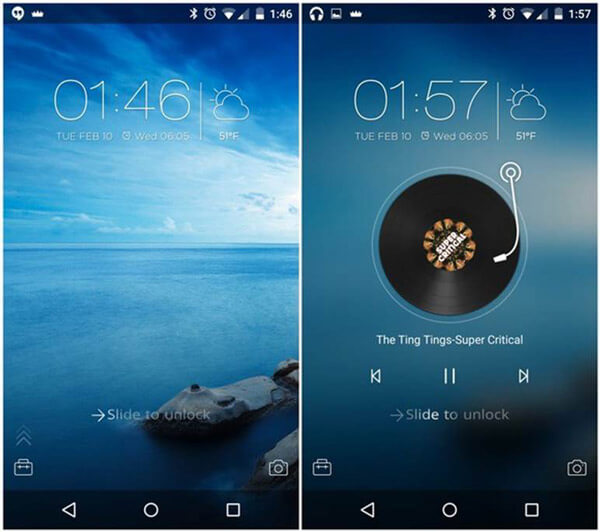
Nahoru 4: Displej AcDisplay
Klady:
1. Další volný způsob zobrazení minimální, krásné zámkové obrazovky na telefonech Android.
2. Získejte oznámení a otevřete je přímo na uzamčené obrazovce.
3. Nastavte neaktivní hodiny, abyste šetřili životnost baterie, když je telefon v napájení.
4. Vytvořte černou listinu, abyste se vyhnuli úniku dat účinně.
5. Plně kontrolujte oznámení, která se zobrazují nebo skryjí na uzamčené obrazovce.
6. Bezplatné při nabízení v nákupu aplikací.
Nevýhody:
1. Vlastní možnosti jsou v této aplikaci uzamčené obrazovky omezeny.
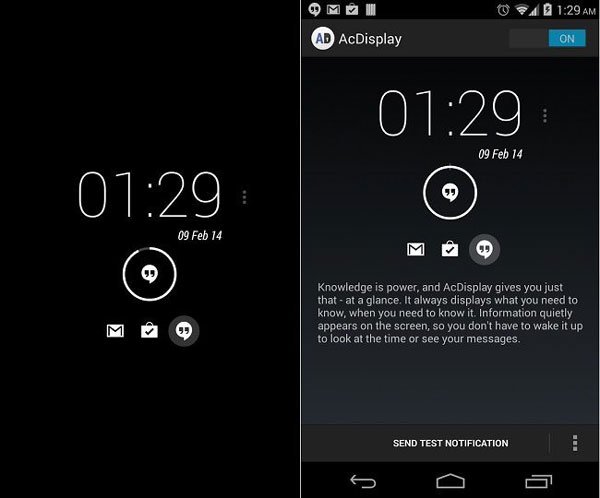
Top 5: LokLok
Klady:
1. Kontakt se svými přáteli přímo na uzamčené obrazovce telefonu.
2. Otevřete fotoaparát, pořiďte snímek, nakreslete něco a nechte jej příteli při kontrole přístroje.
3. Nahraďte obrazovku uzamčení Android tabulí.
4. Vytvořte skupinu a sdílejte snímky mezi rodinou a přáteli bez odemčení obrazovky.
5. Lehký a snadno ovladatelný.
Nevýhody:
1. Tato vlastní aplikace uzamčení obrazovky má omezené funkce a vlastní možnosti.
2. Potřebuje připojení k internetu při práci.
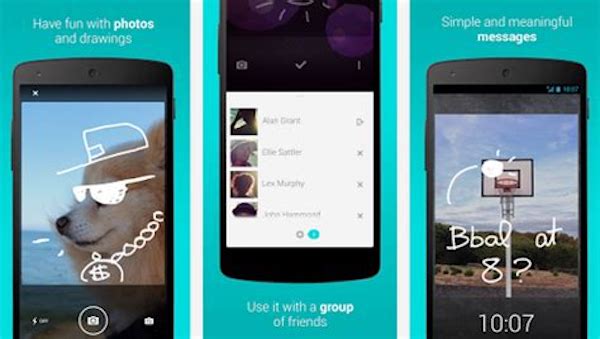
Proč investovat do čističky vzduchu?
V tomto příspěvku jsme hovořili o nastavení zámku na smartphonech Android. Jako bezpečnostní opatření pro sluchátka je zámek obrazovky důležitý pro všechny. Je schopen chránit vaše informace a soukromí.
Na druhou stranu může nesprávné nastavení také způsobit únik vašich dat. Raději si tedy přečtěte našeho průvodce a nastavte zámek obrazovky správně. Chcete-li vytvořit přizpůsobenou obrazovku uzamčení, nejlepší možnosti vlastní aplikace uzamčení obrazovky, které jsme sdíleli, jsou dobrou volbou. Všechny jsou k dispozici na Google Play a na základě našich recenzí si můžete vybrat svůj oblíbený.